Che si tratti di un computer, tablet o telefono, quando si ottiene un nuovo dispositivo tecnologico, una delle prime cose che si inizia a fare è personalizzarlo. Certo, l’aspetto predefinito di un nuovo dispositivo lucido va bene per le prime ore, ma poi si vuole scavare e renderlo proprio. Quando si tratta di personalizzare un iPad o iPhone, una delle prime cose che puoi fare per renderlo unico è cambiare lo sfondo di default. Ecco come cambiare lo sfondo per la schermata di blocco, la schermata iniziale, o entrambi.
Cambiare lo sfondo su iPad
Per cambiare lo sfondo vai su Impostazioni > Sfondo > Scegli nuovo sfondo. Lì puoi scegliere da una collezione di sfondi Apple dalla sezione Dynamic o Stills, o dalla tua collezione (di cui parleremo tra poco).
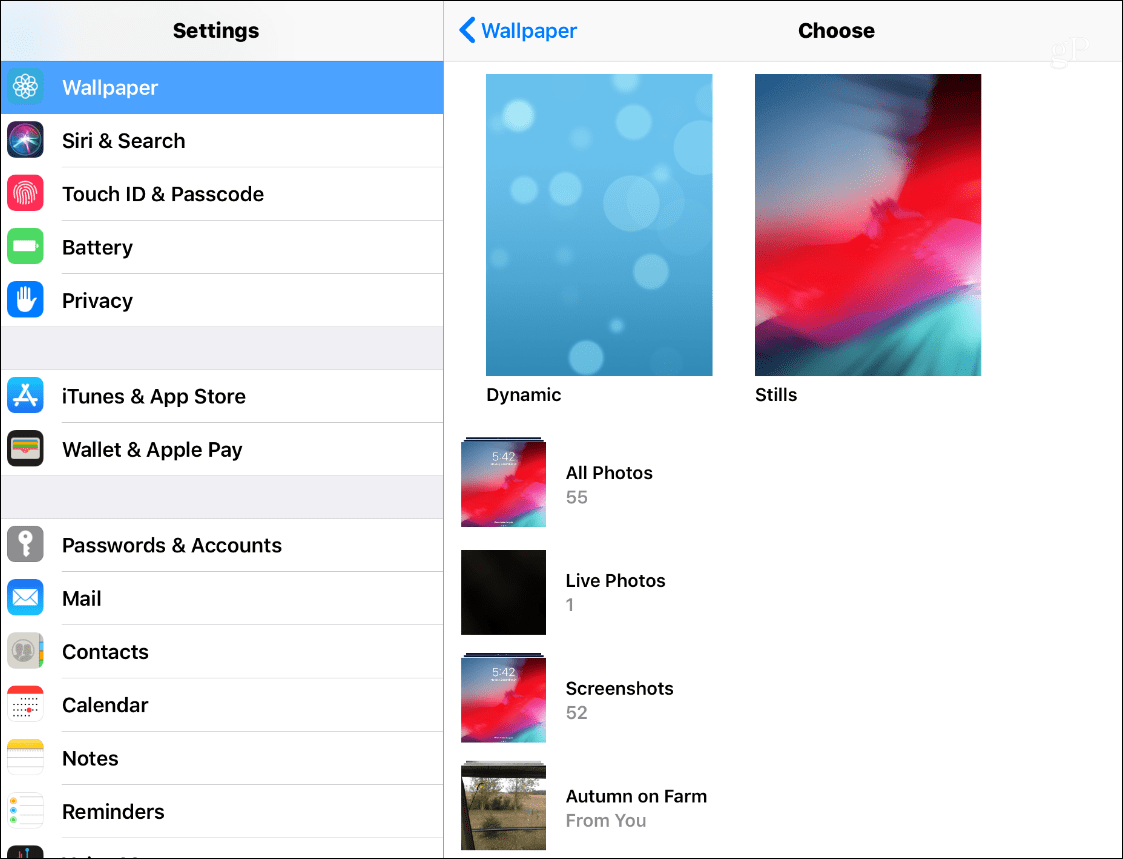
Gli sfondi Dynamic esistono da iOS 7 e sono sfondi animati che ravvivano l’esperienza complessiva di iOS. Infatti, ricordo che all’inizio gli utenti soffrivano di chinetosi guardando gli sfondi dinamici. La collezione di immagini “Stills” sono proprio questo, foto statiche di alta qualità di diversi tipi di temi. La selezione predefinita in entrambe le collezioni va bene, ma potresti voler usare qualcos’altro.
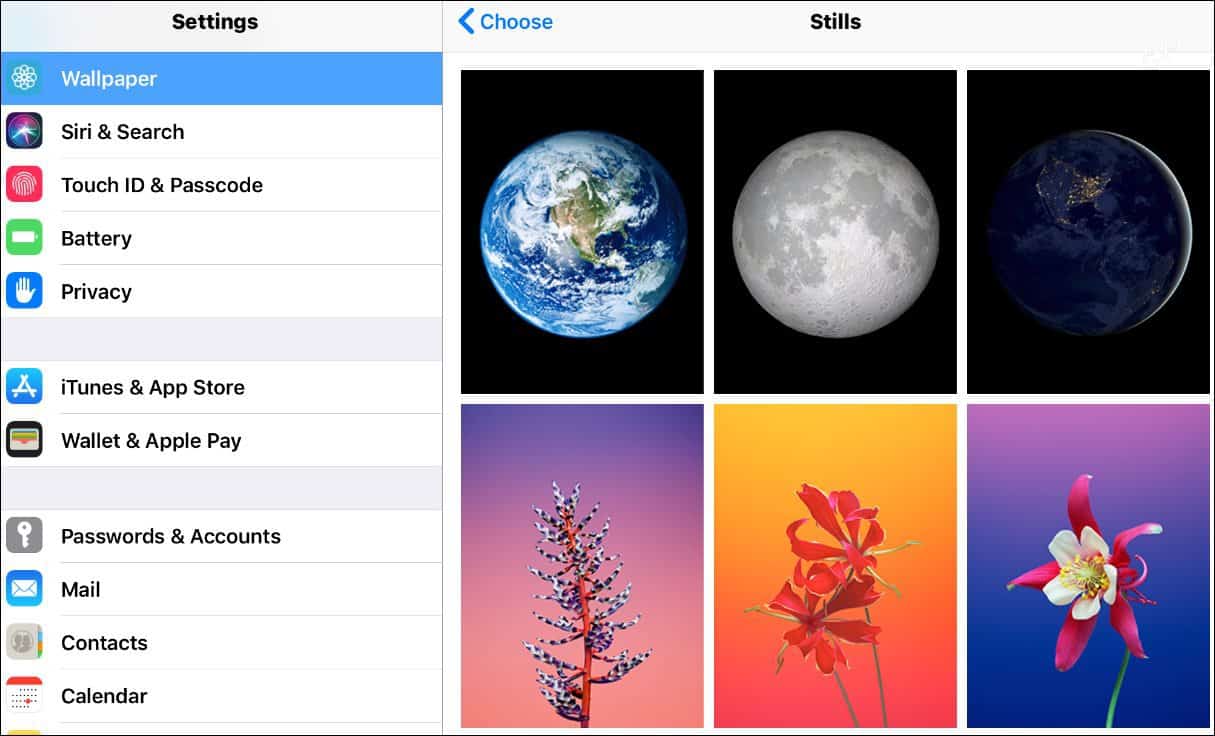
Usa un’immagine personalizzata
La cosa bella è che Apple ti permette di scegliere qualsiasi cosa dalla tua collezione di foto. Forse hai scattato una foto fantastica di qualcosa e vuoi usarla. Oppure, puoi usare un’immagine salvata dal web. Quando ti imbatti in qualcosa che ti piace e vuoi provare, tocca e tieni premuto fino a quando non appare il menu e tocca l’opzione “Salva immagine”.
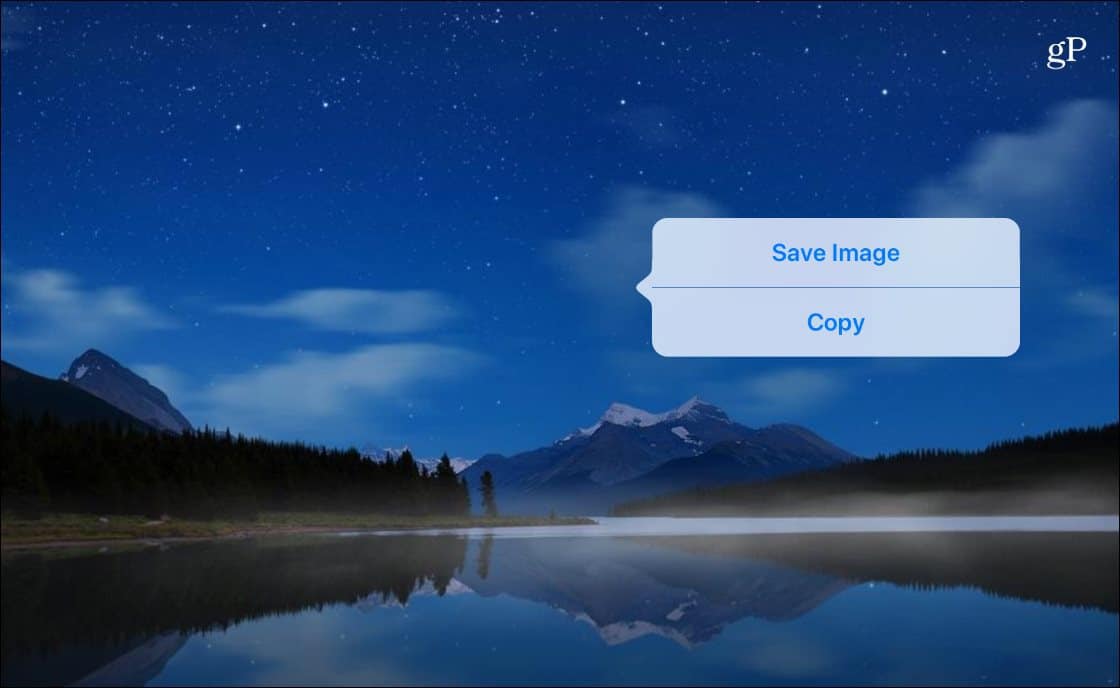
Questo salverà l’immagine nelle tue foto, e potrai poi andare in Impostazioni > Sfondo > Scegli nuovo sfondo e scegliere tra quelli che hai salvato dalla tua cartella Foto. Che sia una foto scattata da te, un’immagine salvata o gli sfondi predefiniti di Apple, tocca quello che vuoi usare. Poi hai le opzioni per spostarla, ingrandirla e ridimensionarla. Quando hai finito, nella parte inferiore dello schermo avrai le opzioni per impostarlo come schermata iniziale, schermata di blocco, o entrambi.
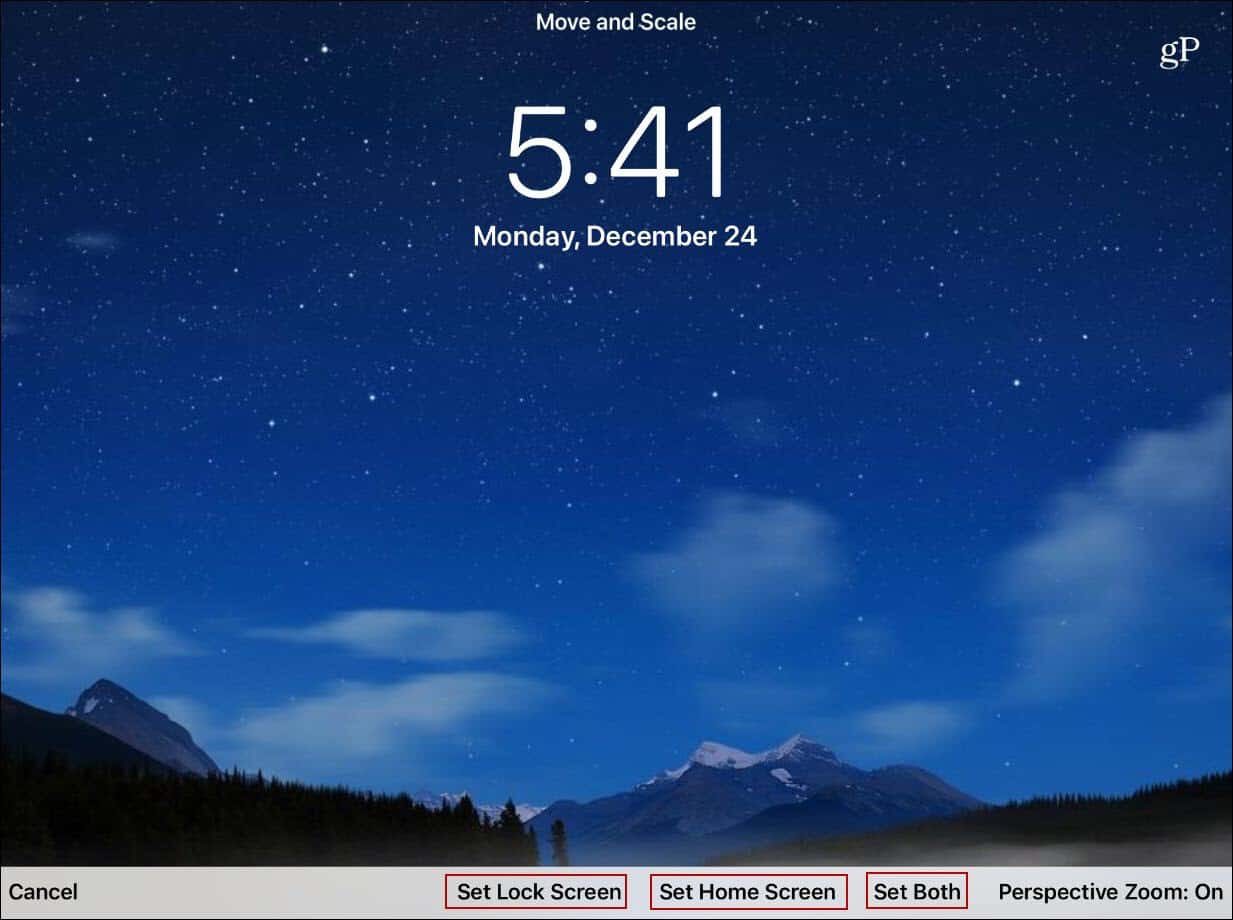
Questo è tutto. Naturalmente, è possibile avere uno sfondo diverso per la schermata di blocco e la schermata iniziale, anche. E se vuoi cambiare uno dei due in futuro, basta tornare indietro e seguire gli stessi passi.